Prisma App Tutorial: Ubah Foto iPhone Anda Menjadi Lukisan & Gambar

Aplikasi Prisma adalah editor foto iPhone yang mengubah gambar Anda menjadi lukisan dan gambar. Dengan lebih dari 500 gaya artistik, Anda dapat mengubah gambar biasa menjadi karya seni yang luar biasa … hanya dalam beberapa detik! Baca terus untuk mengetahui cara membuat foto terlihat seperti lukisan atau sketsa dengan aplikasi Prisma.
Daftar Isi: Tutorial Aplikasi Prisma
Klik tautan judul apa saja di bawah ini untuk langsung ke bagian artikel itu:
1. Cara Membuat Foto Terlihat Seperti Lukisan Atau Menggambar Dengan Aplikasi Prisma
2. Akses Lebih Banyak Filter Prisma Artistik
3. Sempurnakan Karya Seni Anda Dengan Editor Foto Prisma
4. Simpan Karya Prisma Anda
5. Aplikasi Prisma Gratis vs Berlangganan Premium Berbayar
Aplikasi Prisma gratis untuk diunduh dari App Store.
Anda mendapatkan banyak pilihan filter artistik dengan aplikasi gratis ini. Tetapi Anda dapat mengakses lebih banyak filter dengan membayar biaya berlangganan.
Anda akan mempelajari lebih lanjut tentang langganan Prisma berbayar nanti. Tetapi untuk sekarang, aplikasi Prisma gratis adalah semua yang Anda butuhkan untuk memulai.
1. Cara Membuat Foto Terlihat Seperti Lukisan Atau Menggambar Dengan Aplikasi Prisma
Saat pertama kali membuka aplikasi Prisma, Anda akan melihat kamera dalam aplikasi.
Anda dapat mengetuk tombol rana untuk mengambil foto. Atau ketuk Galeri untuk membuka gambar dari perpustakaan foto Anda.
Saat Anda membuka perpustakaan foto Anda, cari foto yang ingin Anda edit. Kemudian ketuk pada gambar untuk membukanya di editor foto Prisma.
Saat foto Anda terbuka, Anda akan melihat pilihan filter artistik di bagian bawah layar.
Ini termasuk serangkaian gaya melukis serta efek menggambar dan sketsa.
Geser melintasi filter untuk melihat lebih banyak gaya.
Note bahwa foto Prisma untuk melukis aplikasi melepaskan filter baru setiap hari. Jadi, Anda akan selalu memiliki gaya artistik baru untuk dicoba.
Ketika Anda menemukan filter yang Anda sukai, ketuk untuk menerapkannya ke foto Anda.
Diperlukan beberapa detik untuk aplikasi Prisma untuk mengubah gambar Anda menjadi lukisan atau gambar. Ikon segitiga di tengah layar menunjukkan kemajuan pengeditan.
Saat foto Anda telah diproses, Anda akan melihat efek yang diterapkan pada gambar Anda.
Jika Anda tidak suka efeknya, ketuk filter seni yang berbeda di bagian bawah layar.
Terus mencoba berbagai filter hingga Anda menemukan gaya yang Anda sukai.
Setelah menerapkan filter, Anda dapat menyesuaikan kekuatannya dengan menggesek ke kiri atau ke kanan foto. Mengurangi kekuatan filter mengurangi efek untuk hasil yang lebih halus.
Filter di bagian bawah layar hanyalah sejumlah kecil pilihan beragam cat dan gaya sketsa Prisma.
Jadi bagaimana Anda mengakses lebih banyak filter Prisma?
Baca terus untuk mengetahui!
2. Akses Lebih Banyak Filter Prisma Artistik
Gambar Prisma untuk melukis aplikasi memiliki lebih dari 500 filter artistik.
Ini memberi Anda sejumlah besar opsi ketika memilih cat atau gaya sketsa untuk foto Anda.
Apa pun preferensi artistik Anda, Anda pasti akan menemukan sesuatu yang Anda sukai!
Untuk melihat seluruh koleksi filter Prisma, ketuk Perpustakaan di sebelah kiri filter.
Pastikan Gaya Seni tab dipilih di bagian atas layar. Lalu gulir ke bawah untuk melihat berbagai kategori filter, mis. Rilis Harian, Pilihan Editor, dll.
Keran Lihat Lebih Banyak untuk melihat semua filter dalam kategori tertentu.
Ketika Anda menemukan filter yang Anda sukai, ketuk. Lalu ketuk Tambahkan ke Favorit.
Menambahkan filter ke favorit Anda berarti Anda akan melihatnya di bagian bawah layar saat mengedit foto Anda.
Saat Anda selesai menambahkan filter ke favorit Anda, ketuk Perpustakaan di kiri atas. Lalu ketuk X di kiri atas untuk kembali ke layar pengeditan.
Filter yang Anda tambahkan ke favorit Anda akan muncul di bagian bawah layar. Anda mungkin perlu menggulir ke seberang untuk menemukannya.
Untuk menghapus filter dari bagian bawah layar, ketuk dan tahan filter. Lalu seret ke Sampah ikon di tengah layar.
Jika Anda menghapus filter, Anda selalu dapat menambahkannya kembali ke favorit Anda dengan membuka Perpustakaan lagi.
Note versi gratis aplikasi hanya memberi Anda akses ke filter di Prisma Classic dan Koleksi Lain-lain.
Ikon gembok putih menunjukkan filter yang hanya tersedia dengan versi aplikasi berbayar.
Jika Anda ingin seluruh koleksi lebih dari 500 filter, Anda harus membayar Prisma versi premium.
Ketuk ikon gembok untuk membuka opsi berlangganan.
Berlangganan premium berharga $ 7,99 per bulan atau $ 29,99 per tahun.
Anda mendapatkan uji coba 3 hari gratis, sehingga Anda selalu dapat mencobanya sebelum berkomitmen untuk berlangganan.
7 Aplikasi Fotografi iPhone Terbaik
Ada ribuan aplikasi foto luar biasa di App Store, dan hal-hal yang dapat Anda lakukan dengan aplikasi benar-benar luar biasa. Dengan begitu, jumlah aplikasi foto di luar sana sangat banyak, dan sangat sulit untuk mengetahui aplikasi mana yang layak untuk didapatkan.
Itulah mengapa kami menciptakan mengungkapkan 7 aplikasi fotografi iPhone terbaik yang harus Anda mulai gunakan segera.
3. Sempurnakan Karya Seni Anda Dengan Editor Foto Prisma
Setelah Anda menerapkan filter ke foto Anda, Anda dapat menyempurnakan efek menggunakan alat editor foto Prisma.
Ketuk Penyesuaian ikon (dua slider) di atas deretan filter.
Anda akan melihat serangkaian bilah geser untuk menyesuaikan cahaya, warna, ketajaman, dll. Anda dapat menggulir ke bawah untuk melihat lebih banyak bilah geser penyesuaian.
Untuk menyesuaikan pengaturan, seret penggeser ke kiri atau ke kanan. Lihat bagaimana foto Anda berubah saat Anda menggerakkan bilah geser.
Saat Anda puas dengan penyesuaian, ketuk Tanda cek di kanan bawah foto.
4. Simpan Karya Prisma Anda
Saat Anda selesai mengubah foto Anda menjadi karya seni, Anda harus menyimpannya di perpustakaan foto Anda.
Ketuk Bagikan ikon (kotak dengan panah atas) di dekat kanan bawah.
Di layar berikutnya, ketuk Menyimpan.
Ketika foto telah disimpan, ketuk Membatalkan di kanan atas untuk kembali ke editor foto Prisma.
Untuk mengedit foto lain, ketuk X dekat kiri bawah.
5. Aplikasi Prisma Gratis vs Berlangganan Premium Berbayar
Aplikasi Prisma gratis untuk diunduh dari App Store. Tetapi ada biaya berlangganan untuk mengakses fitur-fitur premium aplikasi.
Biaya berlangganan $ 7,99 per bulan atau $ 29,99 per tahun.
Versi premium Prisma memberi Anda akses ke seluruh koleksi lebih dari 500 filter.
Tetapi apa manfaat lain dari berlangganan premium?
Salah satu manfaat utama adalah Anda mendapatkan pemrosesan HD tanpa batas.
Ini berarti aplikasi akan menyimpan kreasi Anda dengan resolusi penuh, daripada mengurangi ukuran gambar.
Saat Anda menggunakan aplikasi, Anda akan melihat SD dan HD ikon di bagian atas layar. SD berarti Definisi Standar dan HD berarti Definisi Tinggi.
Dengan aplikasi gratis, Anda hanya mendapatkan opsi untuk digunakan SD. Saat Anda menyimpan hasil edit, gambar akan disimpan pada ukuran yang lebih kecil dengan piksel lebih sedikit dari aslinya.
Jika Anda mencetak atau melihat gambar pada ukuran besar, Anda mungkin akan melihat beberapa masalah kualitas.
Jika Anda hanya ingin bersenang-senang dengan aplikasi yang mengubah gambar menjadi lukisan, aplikasi Prisma gratis dapat bekerja dengan baik untuk Anda.
Tetapi jika Anda berencana untuk mencetak atau membagikan kreasi Anda, Anda mungkin ingin menyimpannya dalam ukuran penuh, asli (HD).
Dalam hal ini, Anda harus berlangganan Prisma versi premium.
Untuk berlangganan, ketuk HD ikon di editor foto Prisma.
Note bahwa setelah Anda berlangganan, Anda akan mendapatkan opsi untuk menggunakannya SD atau HD saat mengedit. Pastikan Anda memilih HD sebelum menyimpan sehingga gambar disimpan dalam ukuran penuh.
Satu lagi manfaat berlangganan aplikasi Prisma adalah bebas iklan.
Jadi, jika Anda muak melihat iklan di aplikasi gratis, Anda dapat yakin mereka akan menghilang begitu Anda berlangganan!




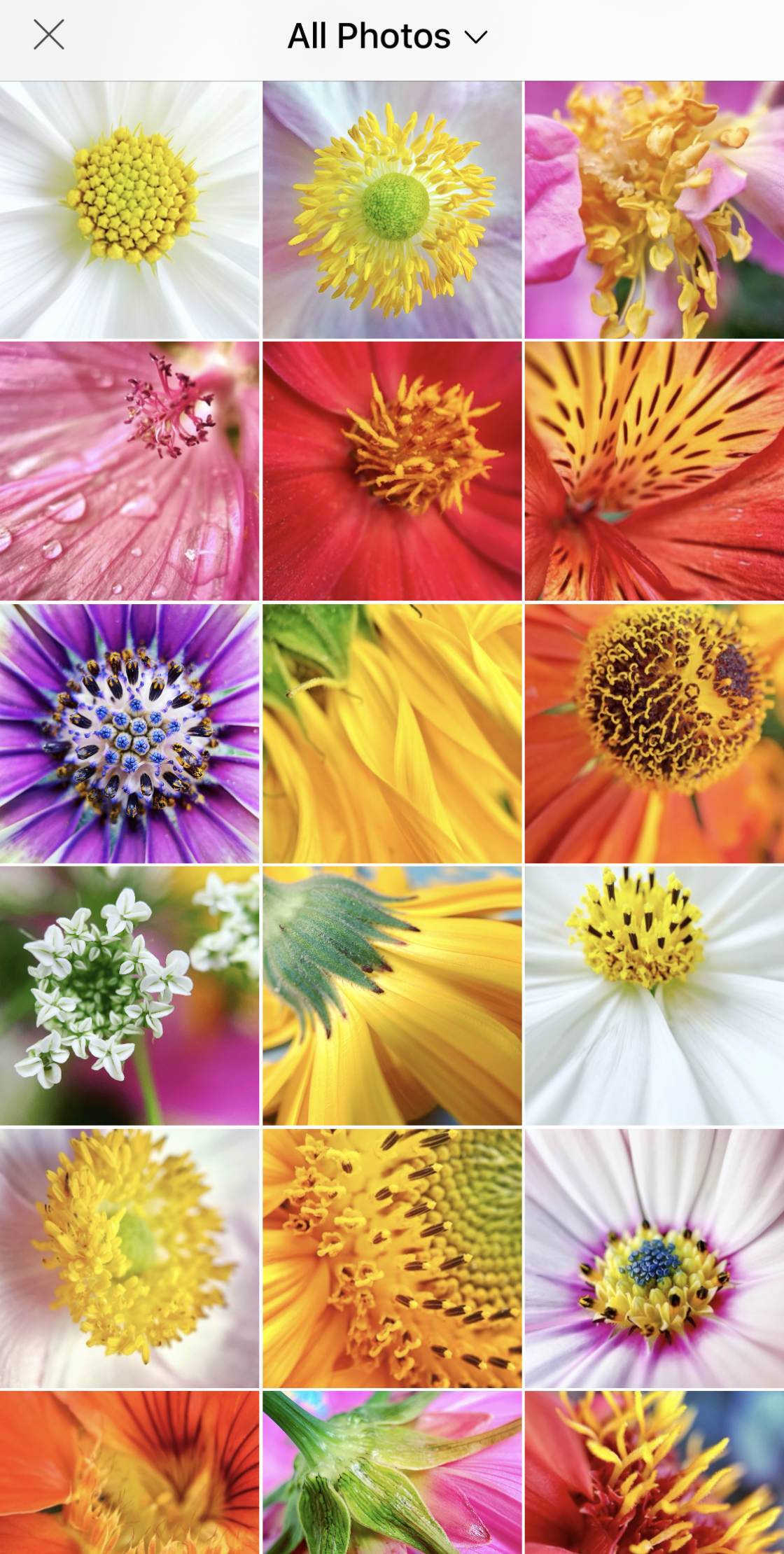



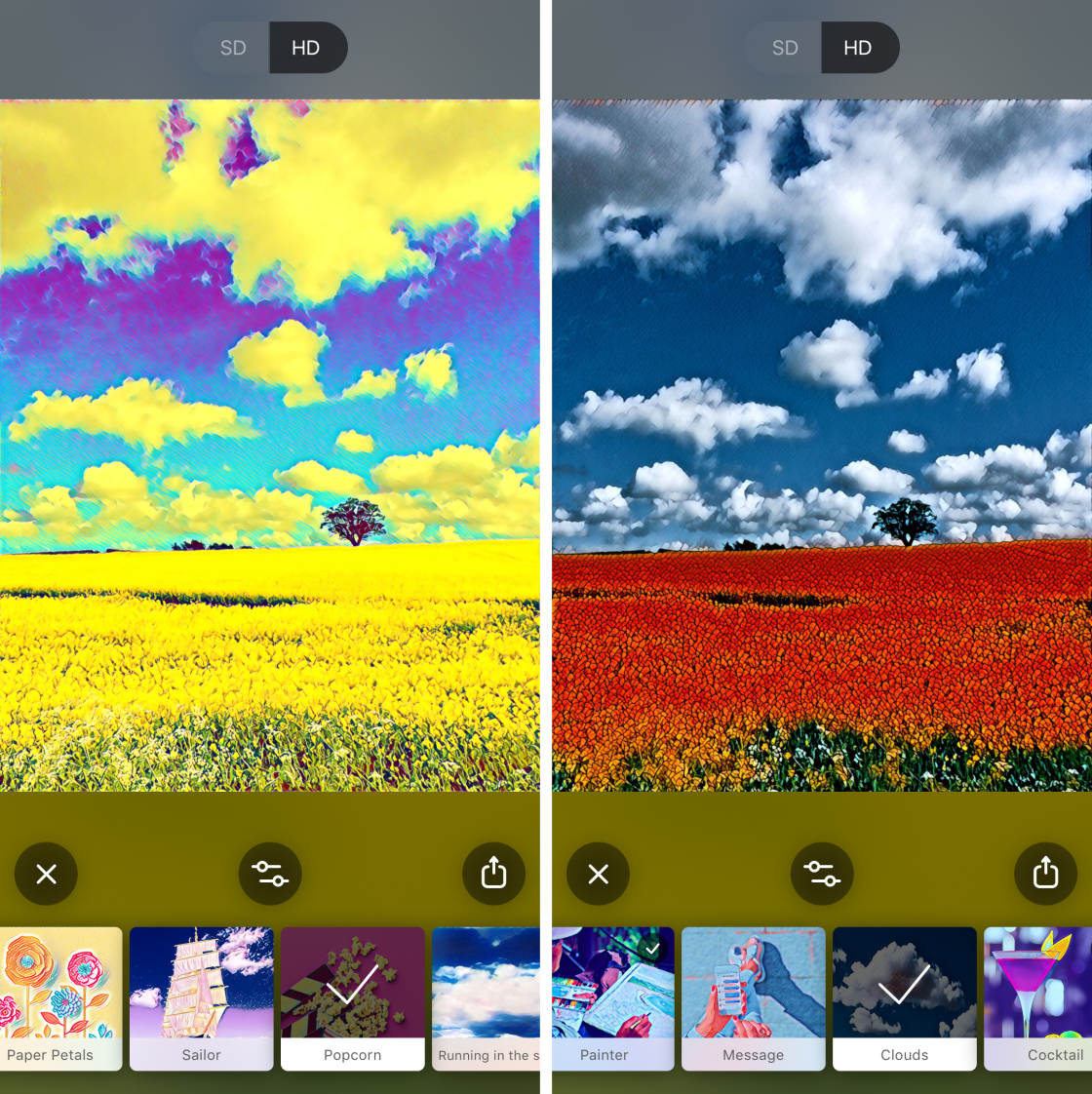
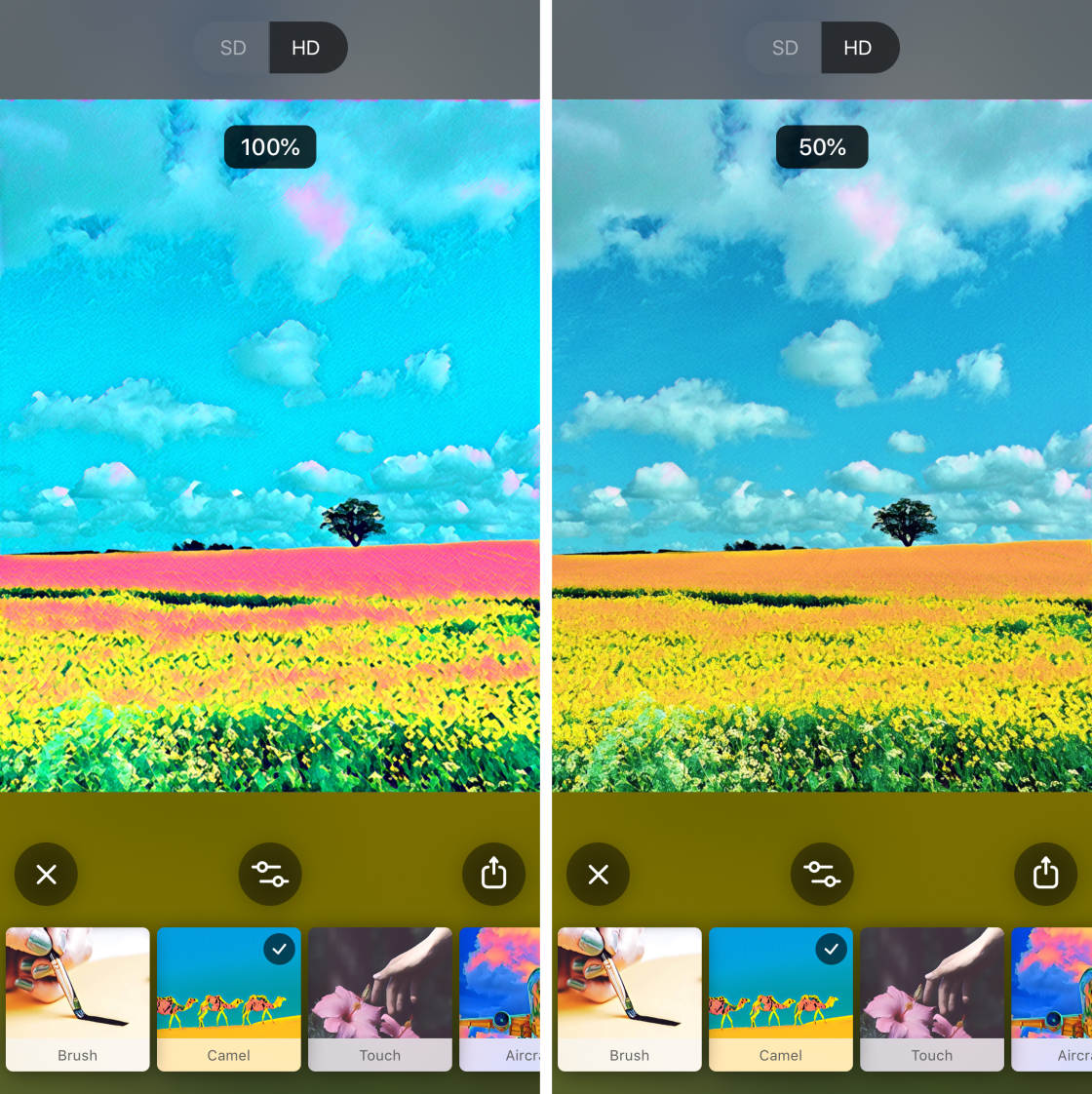

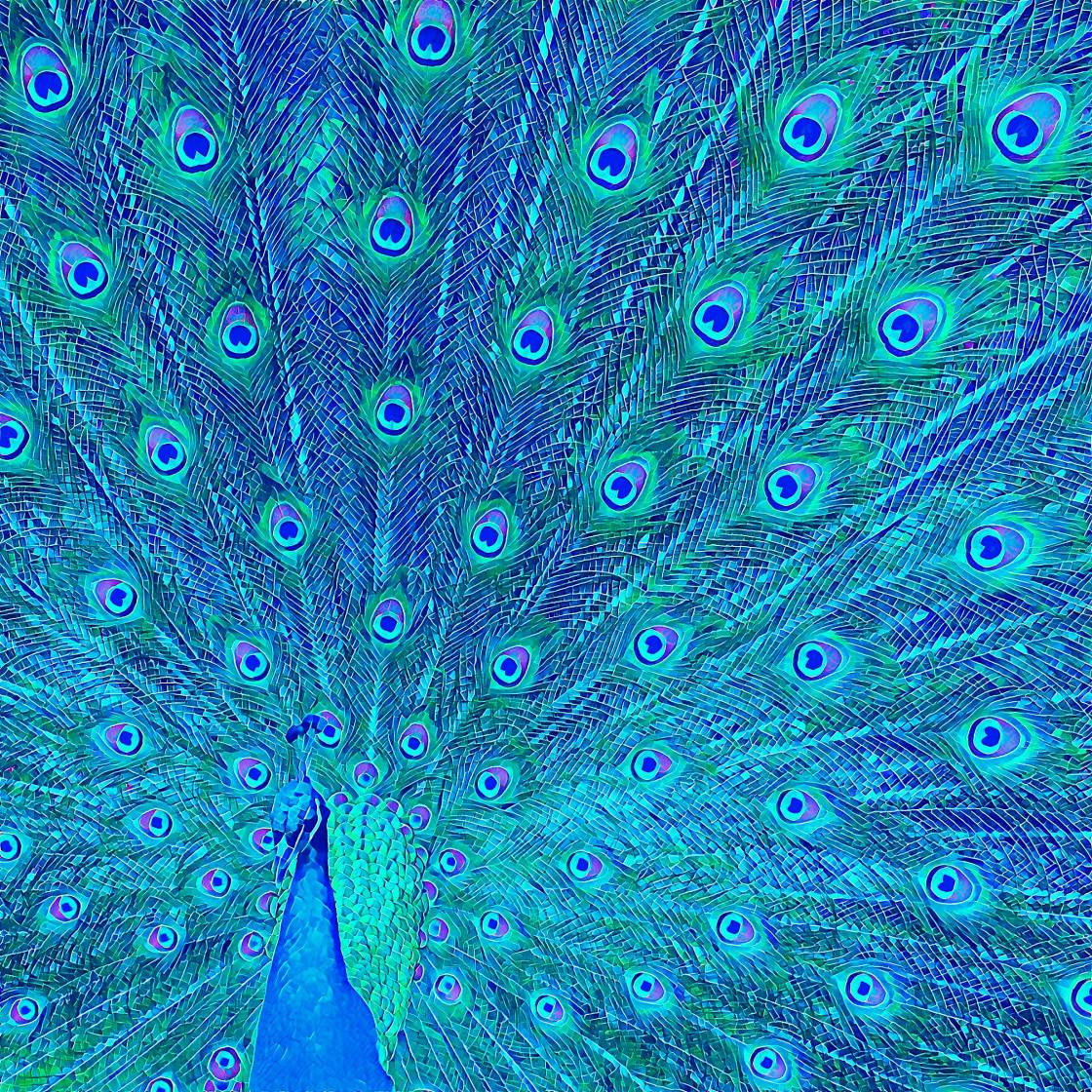



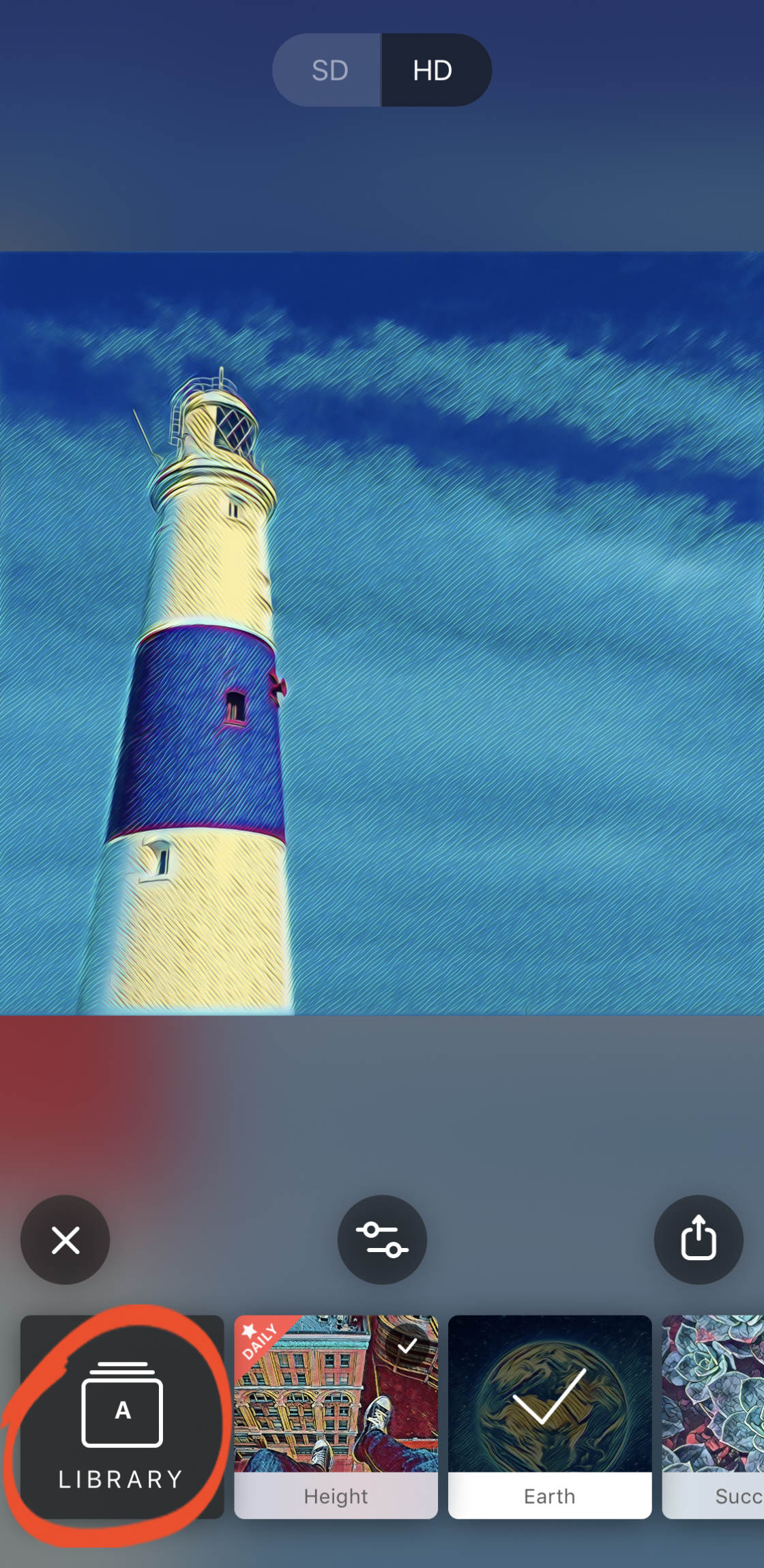
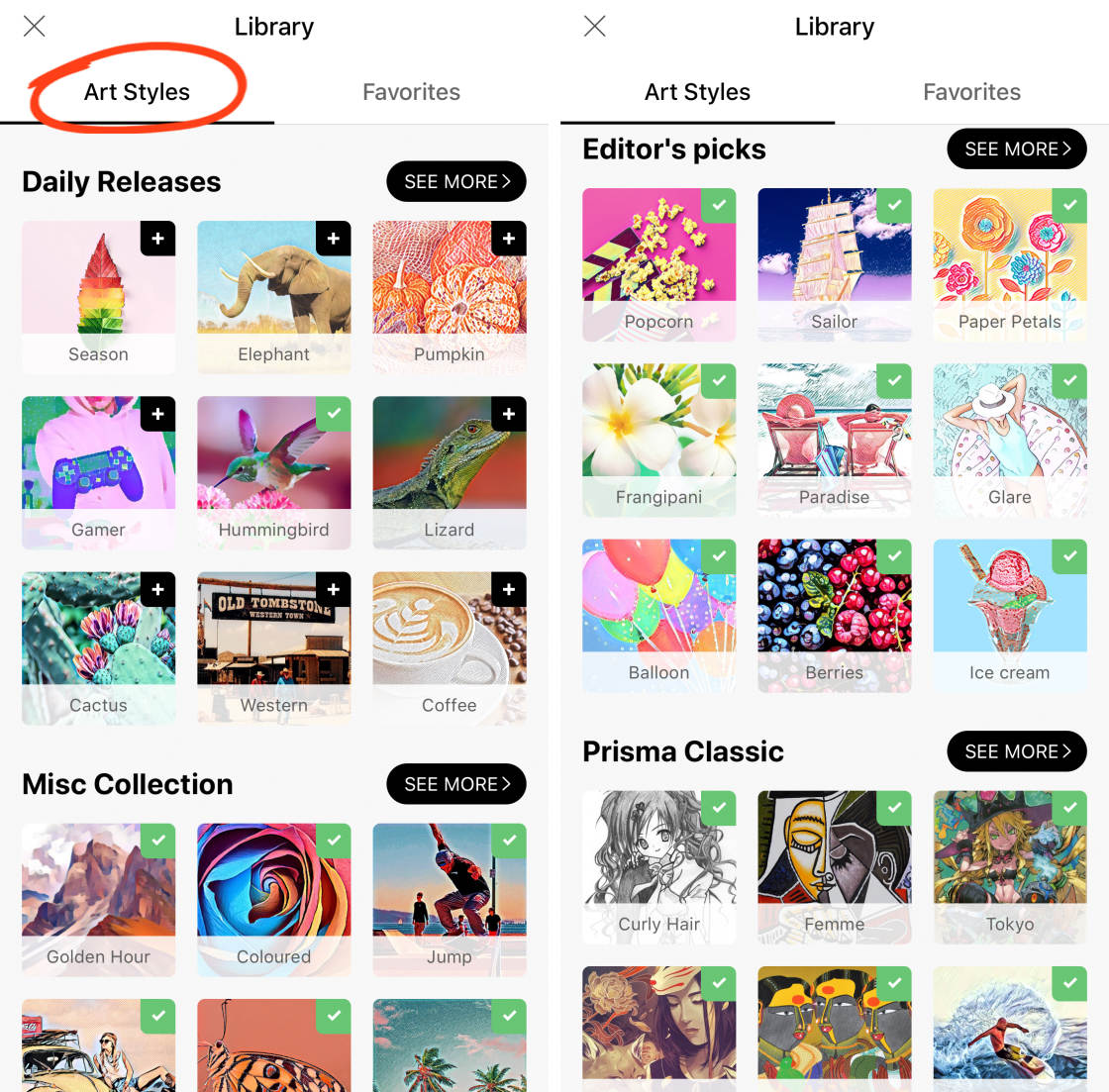
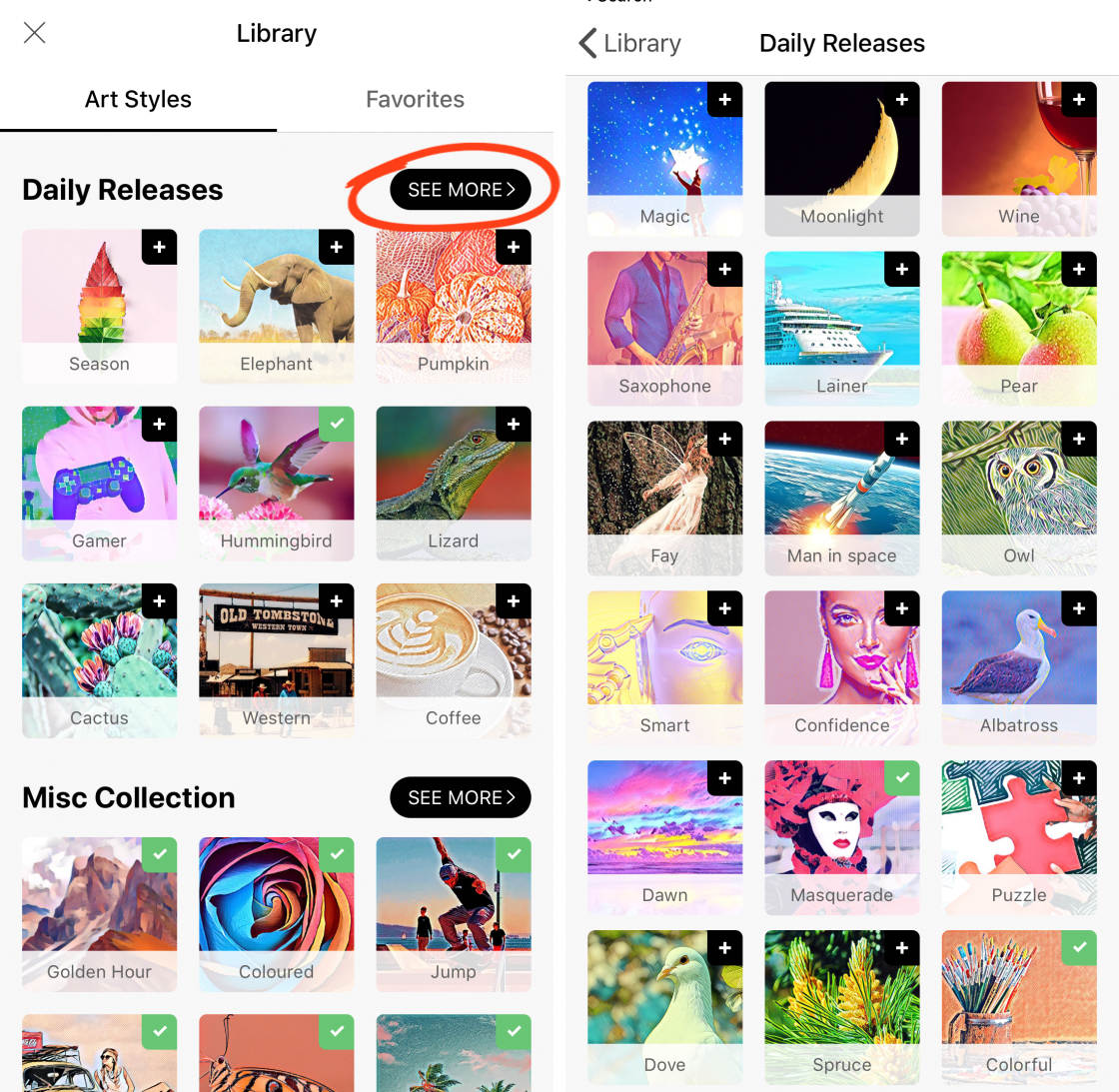
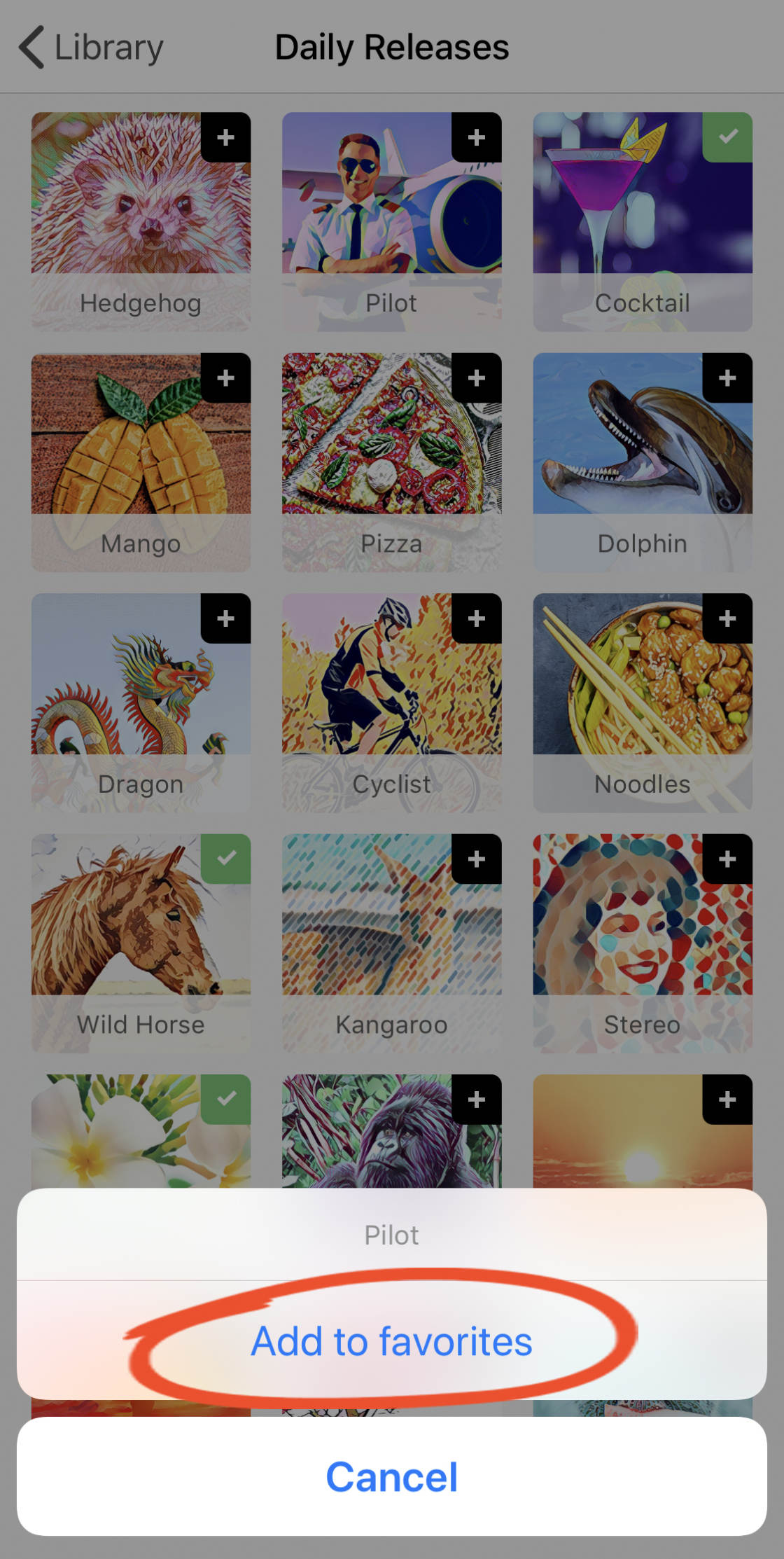
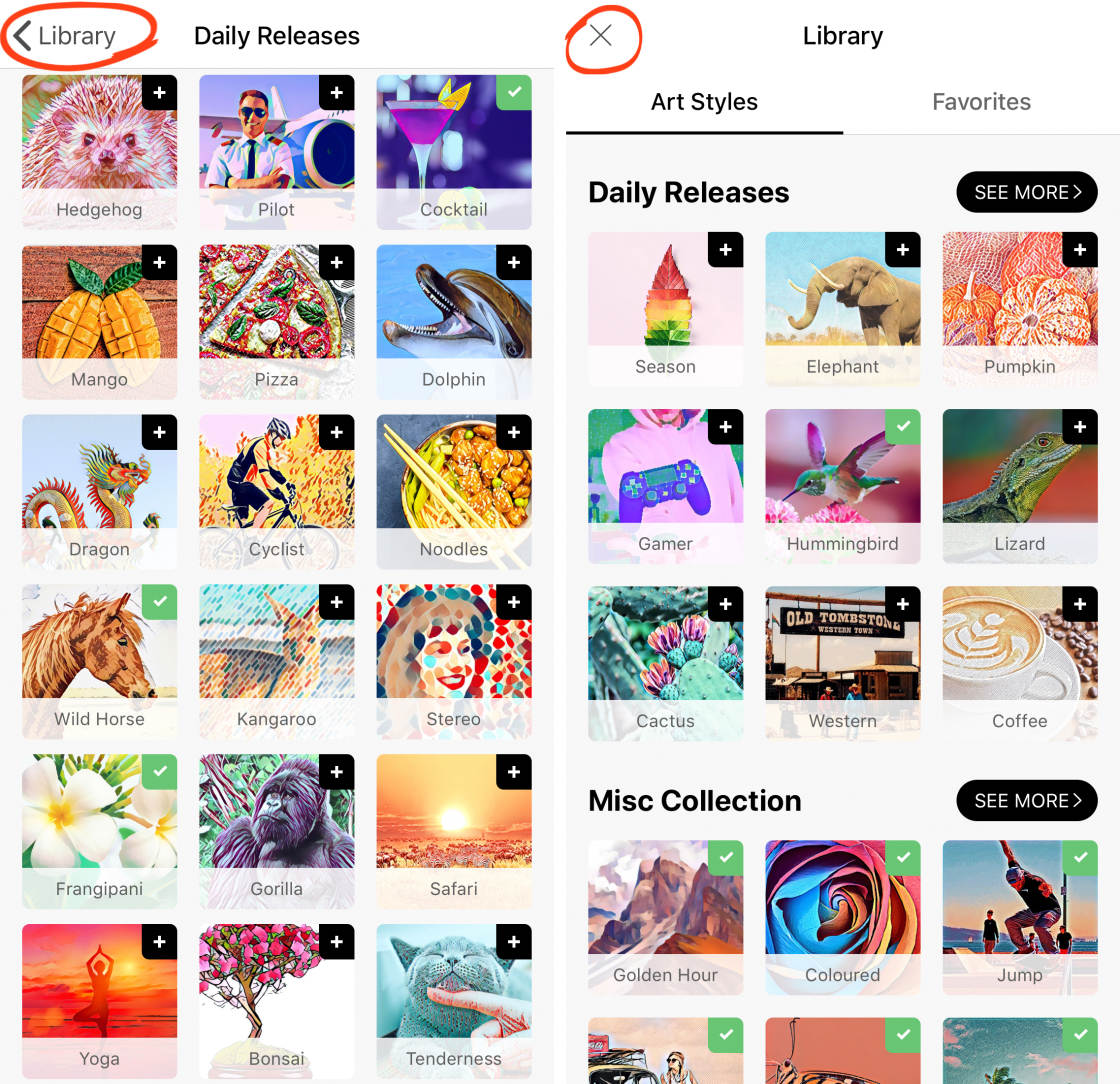
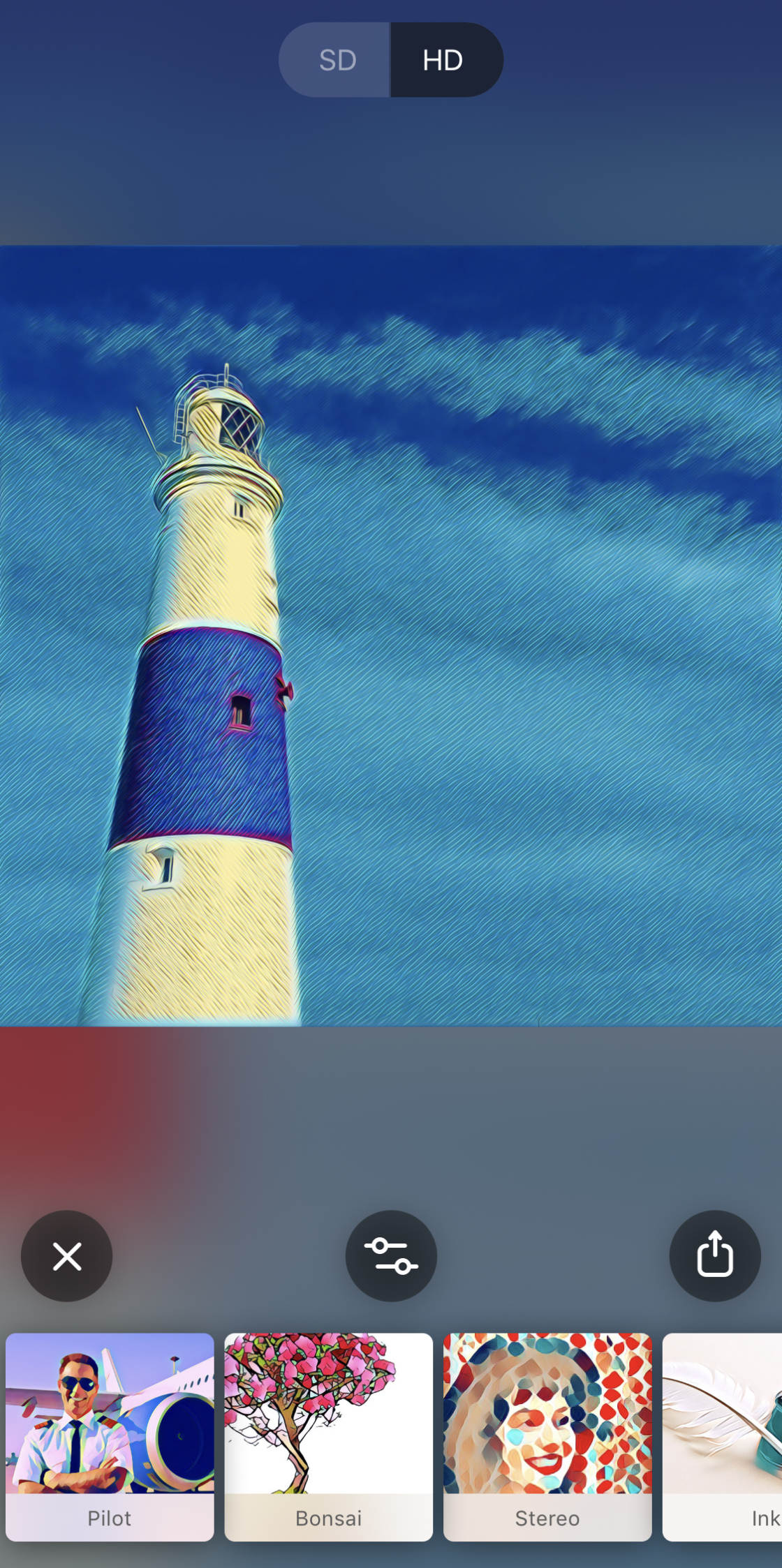
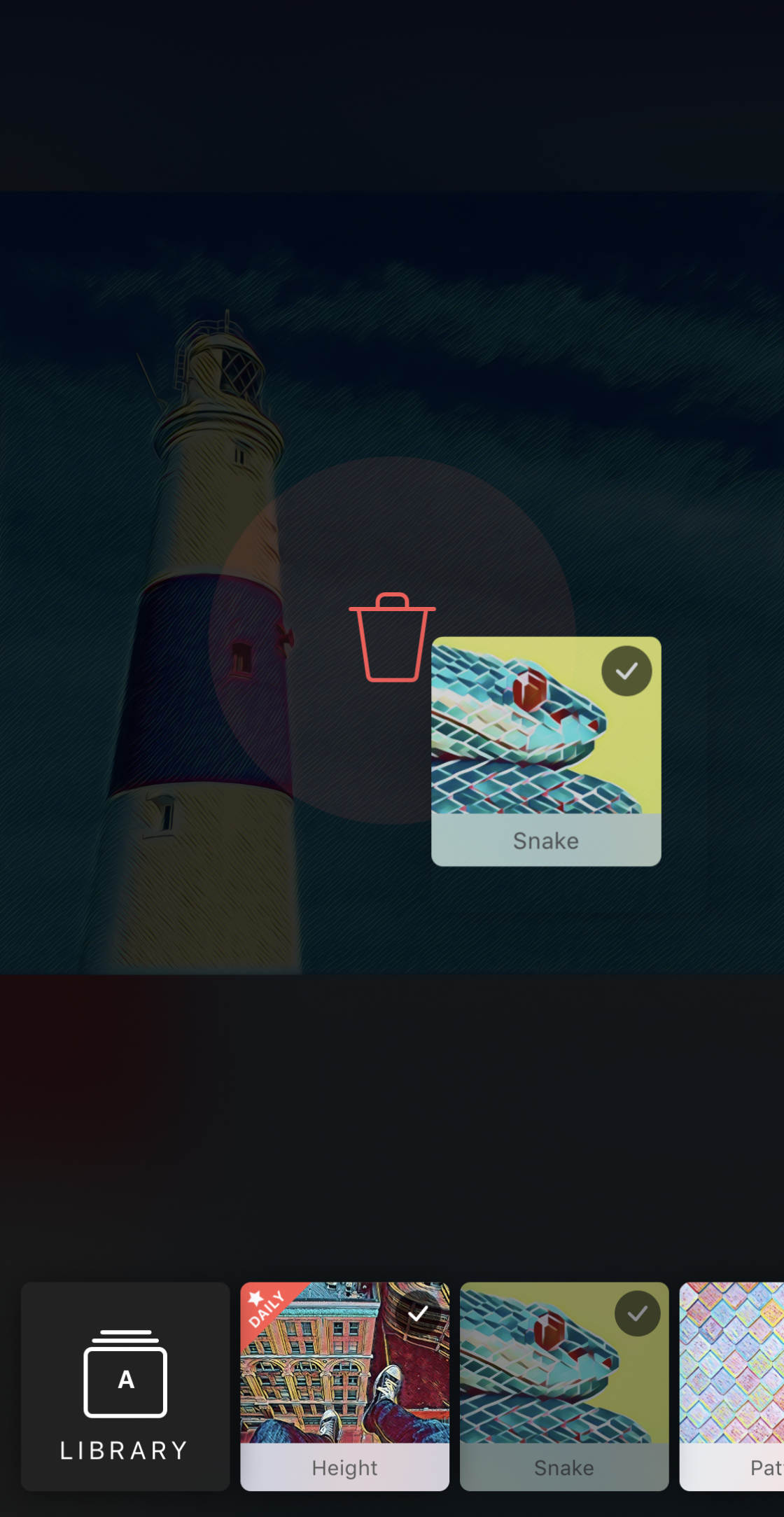
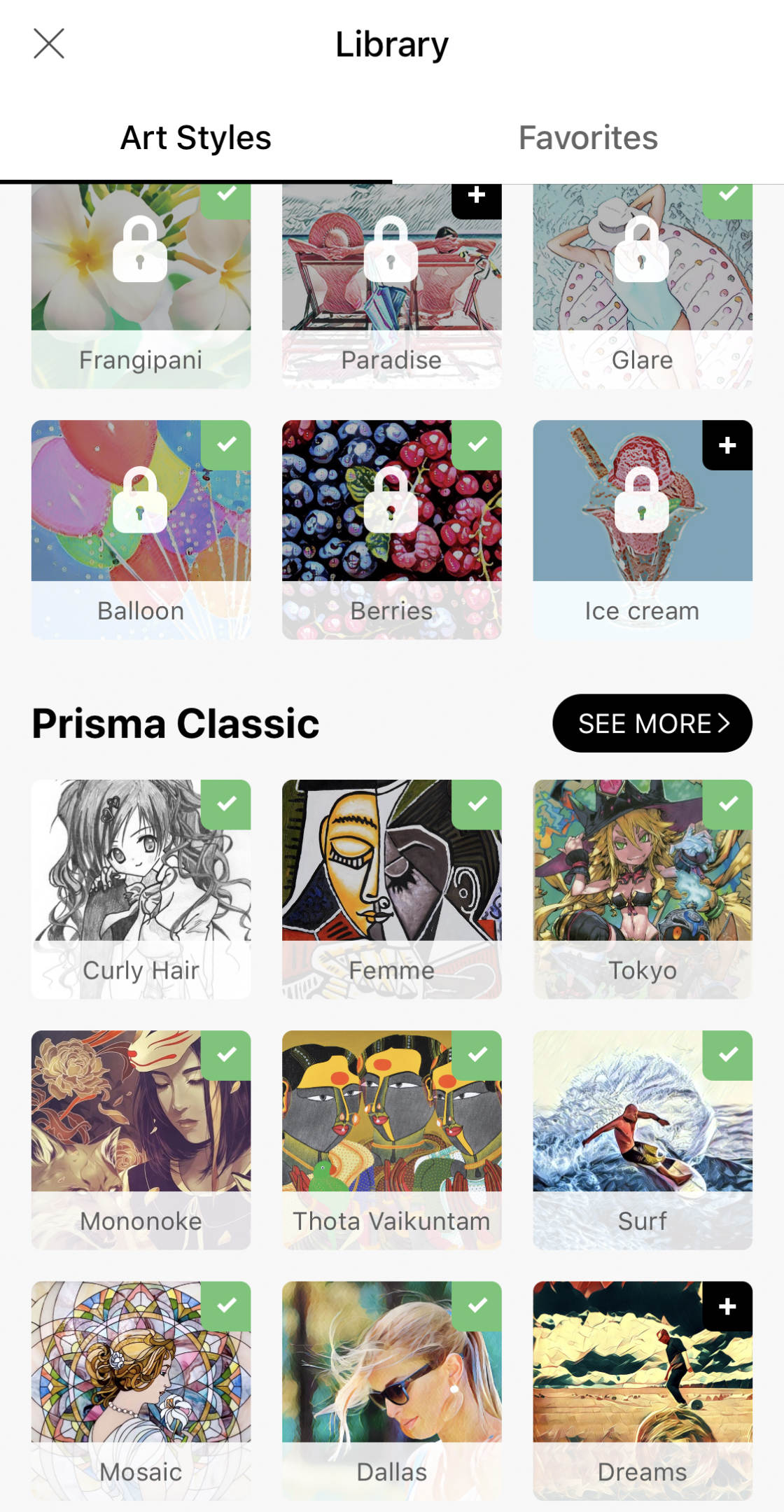
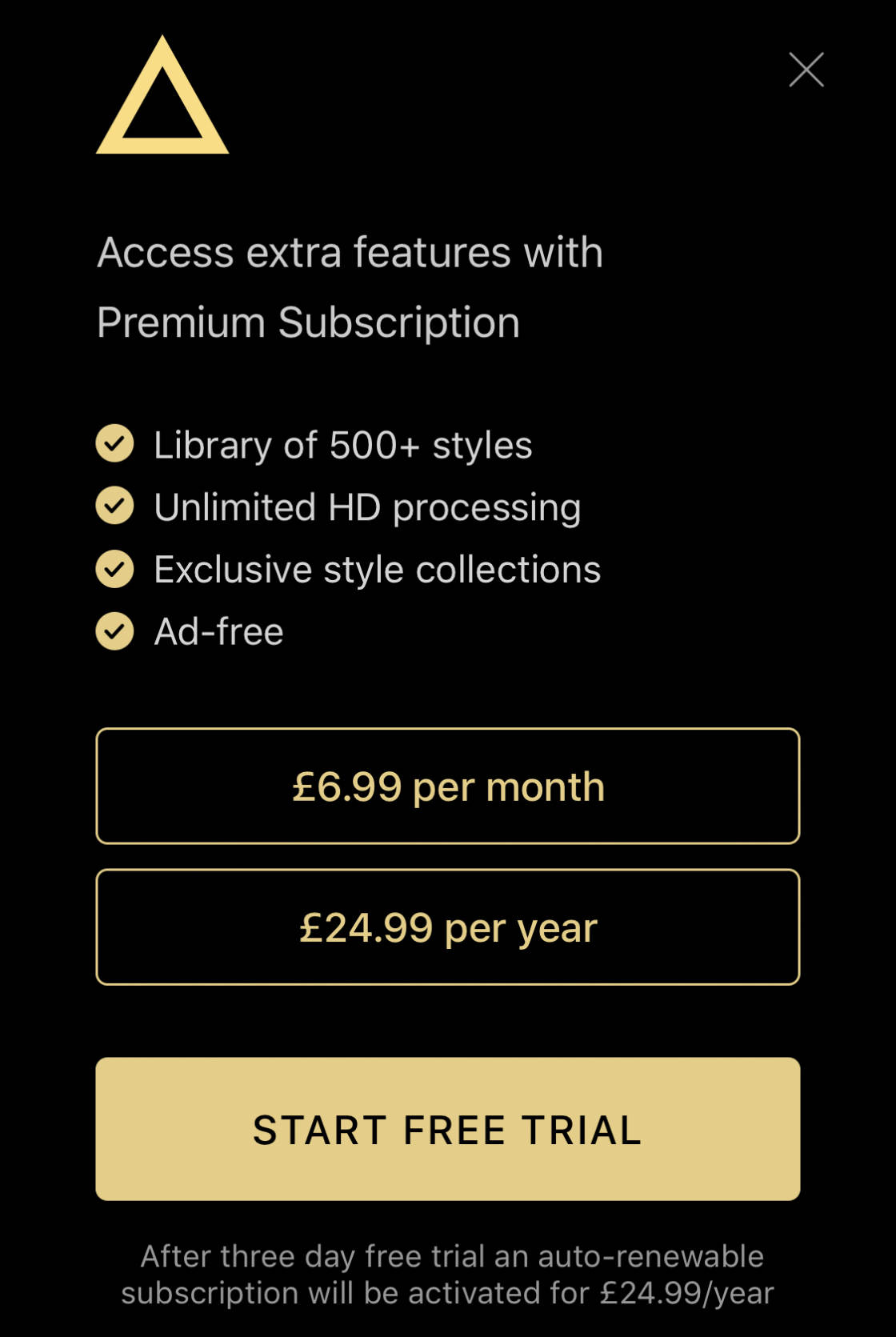

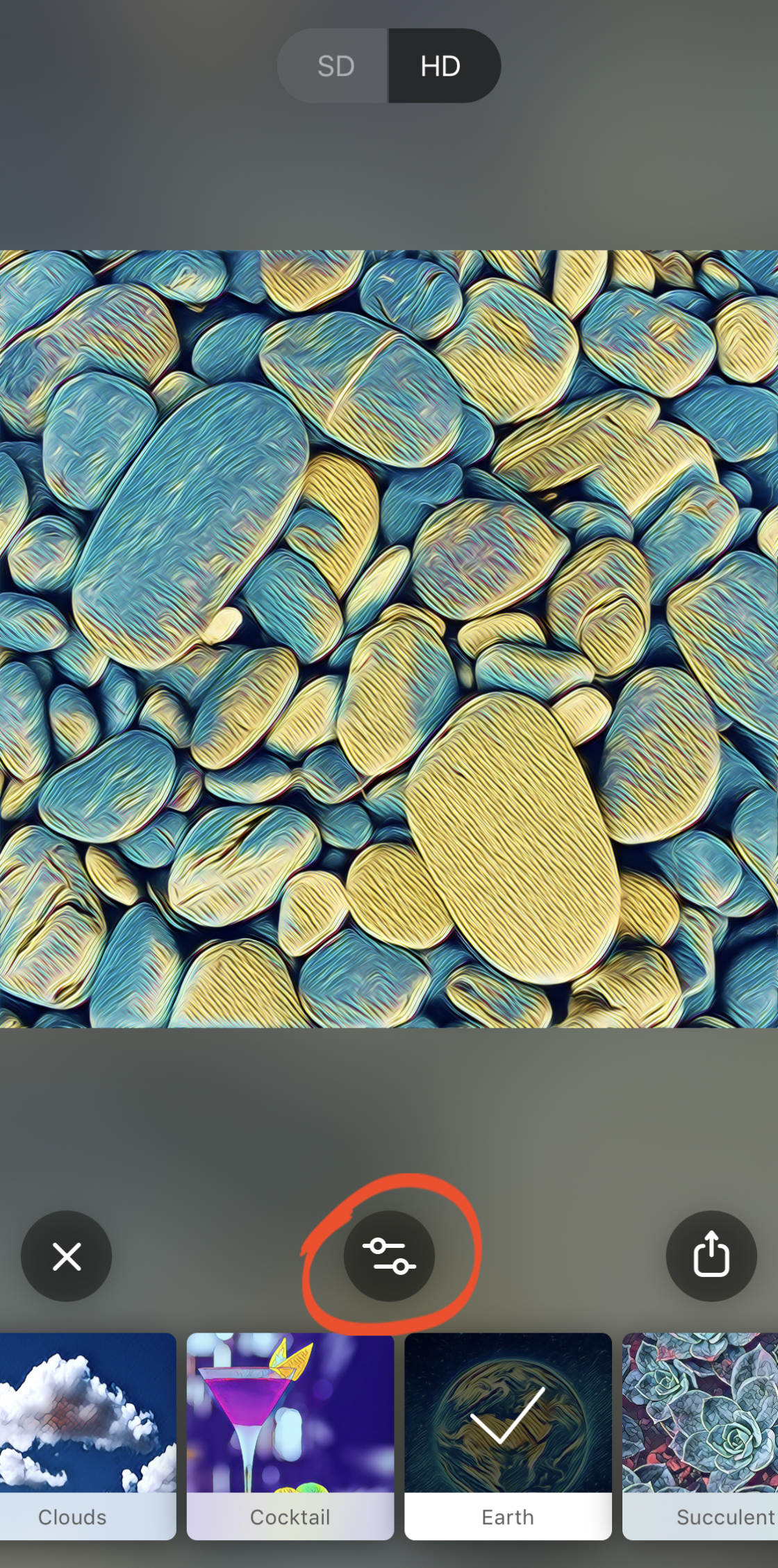
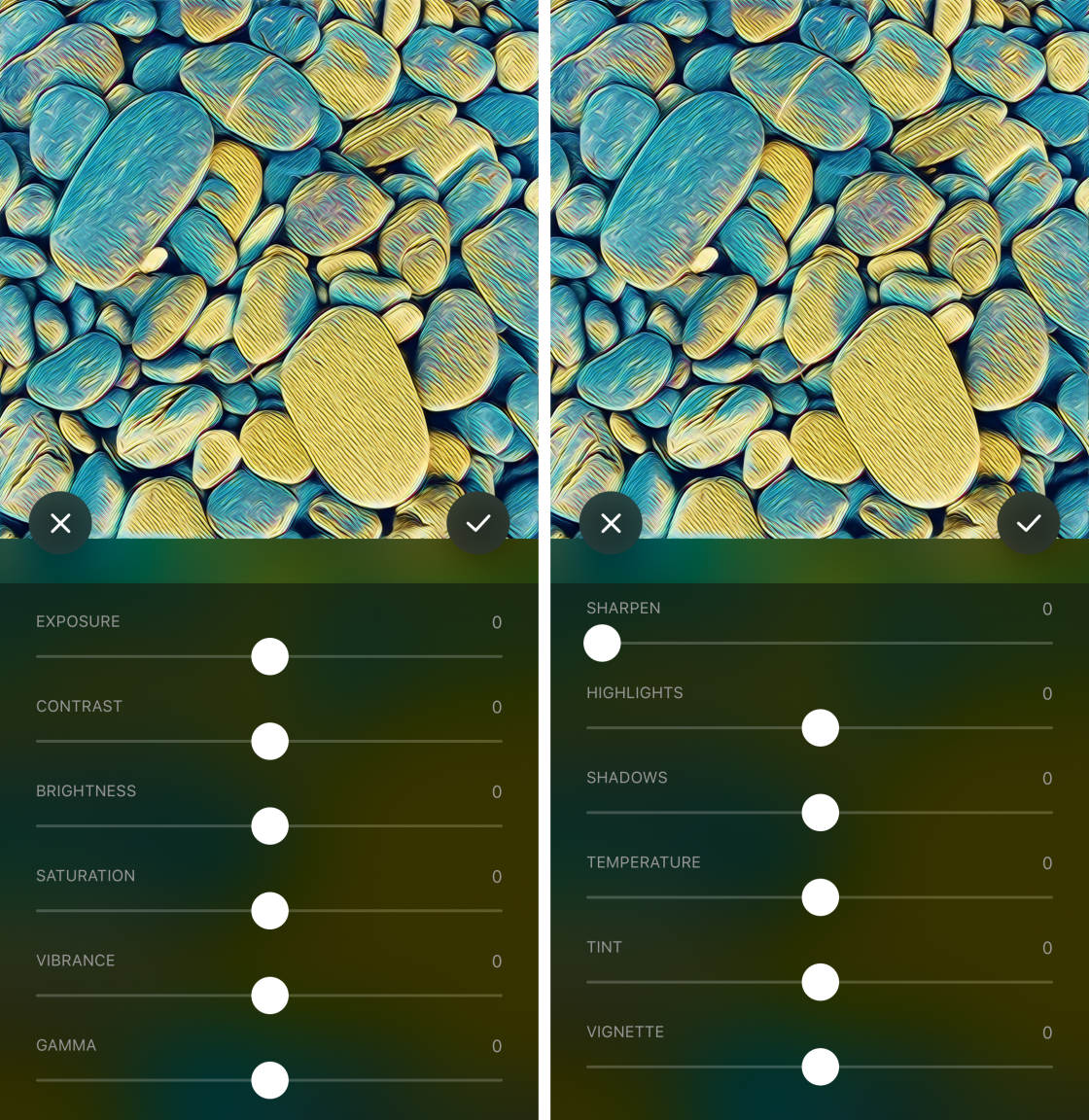
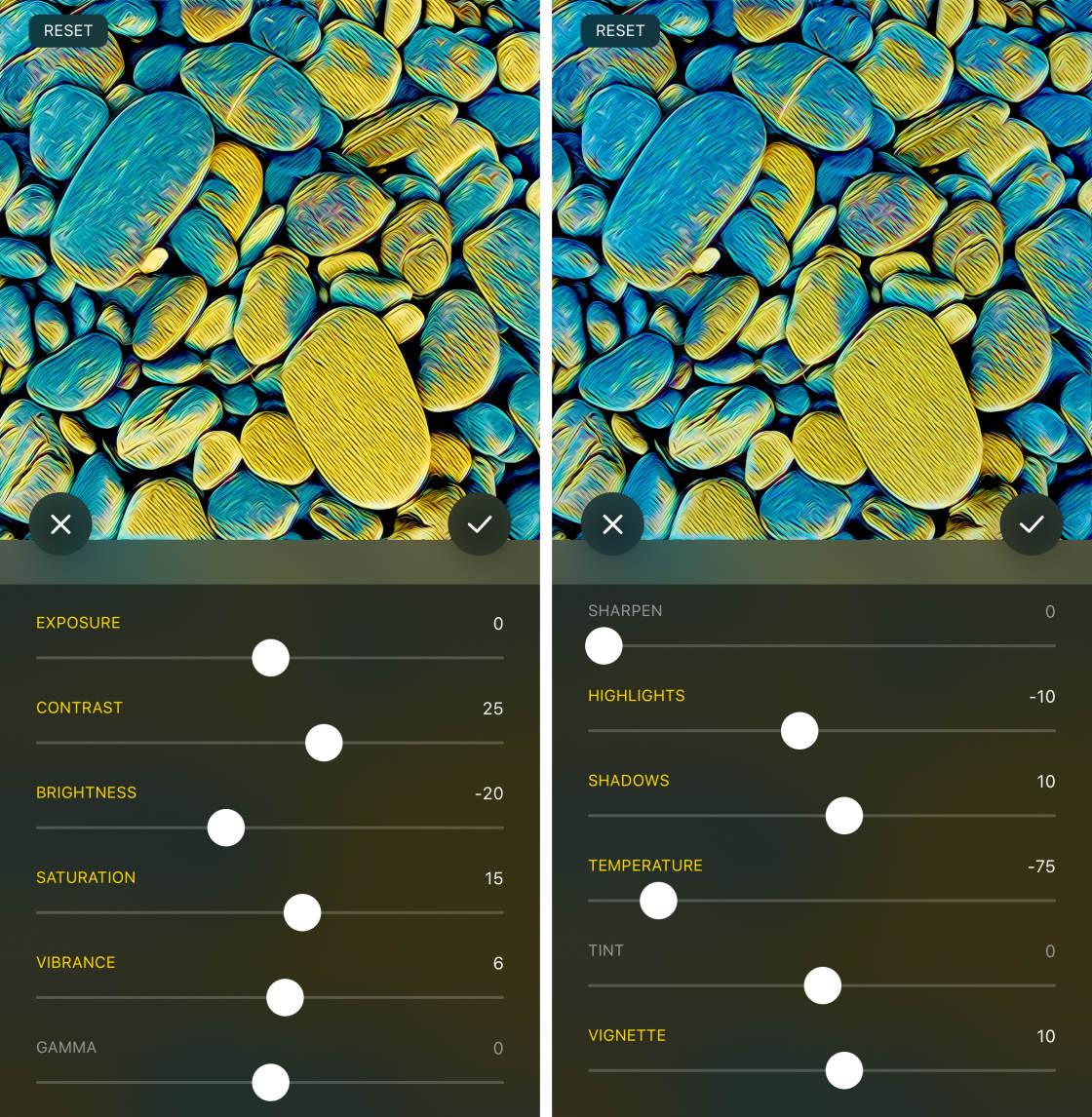


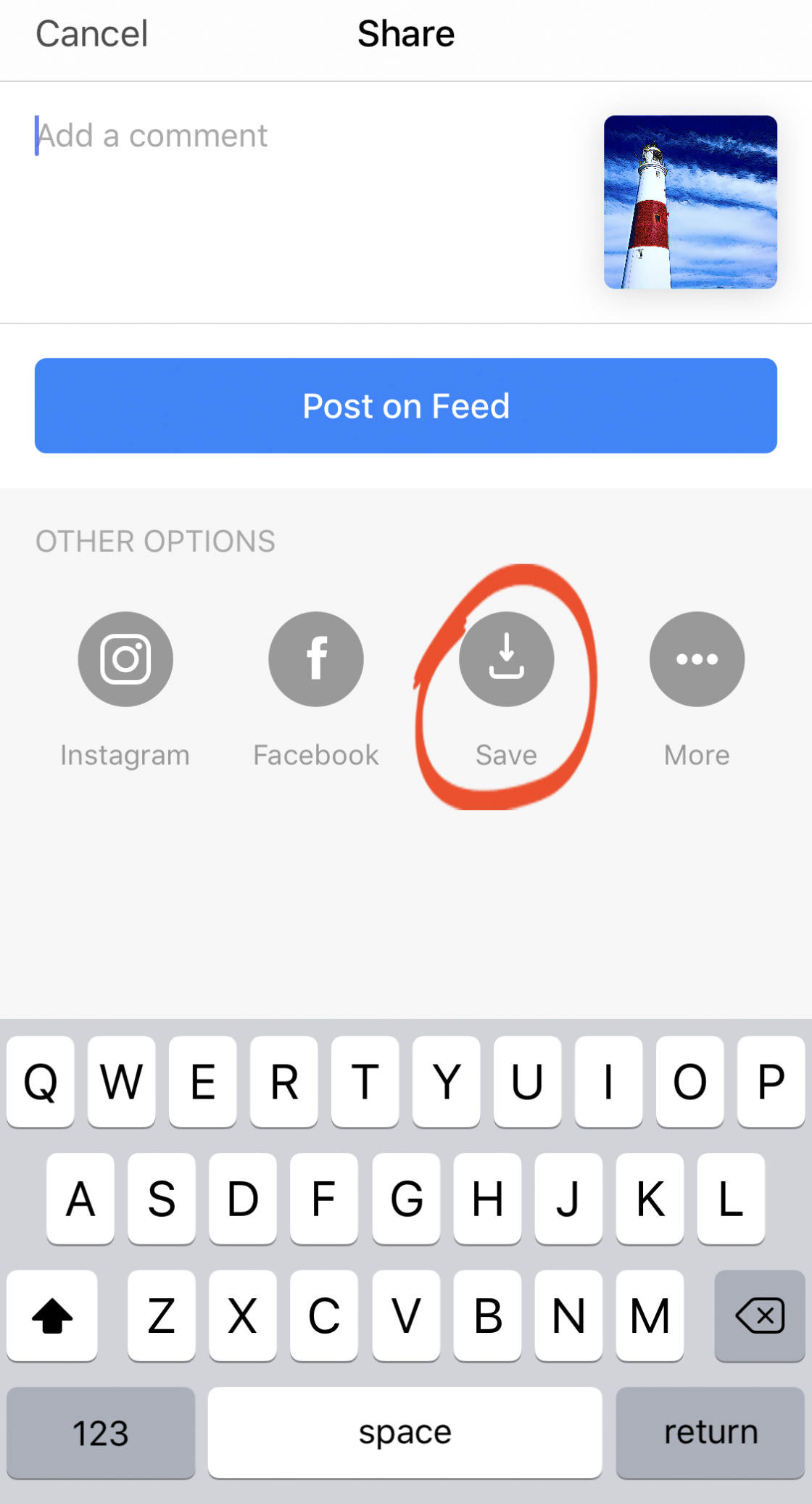

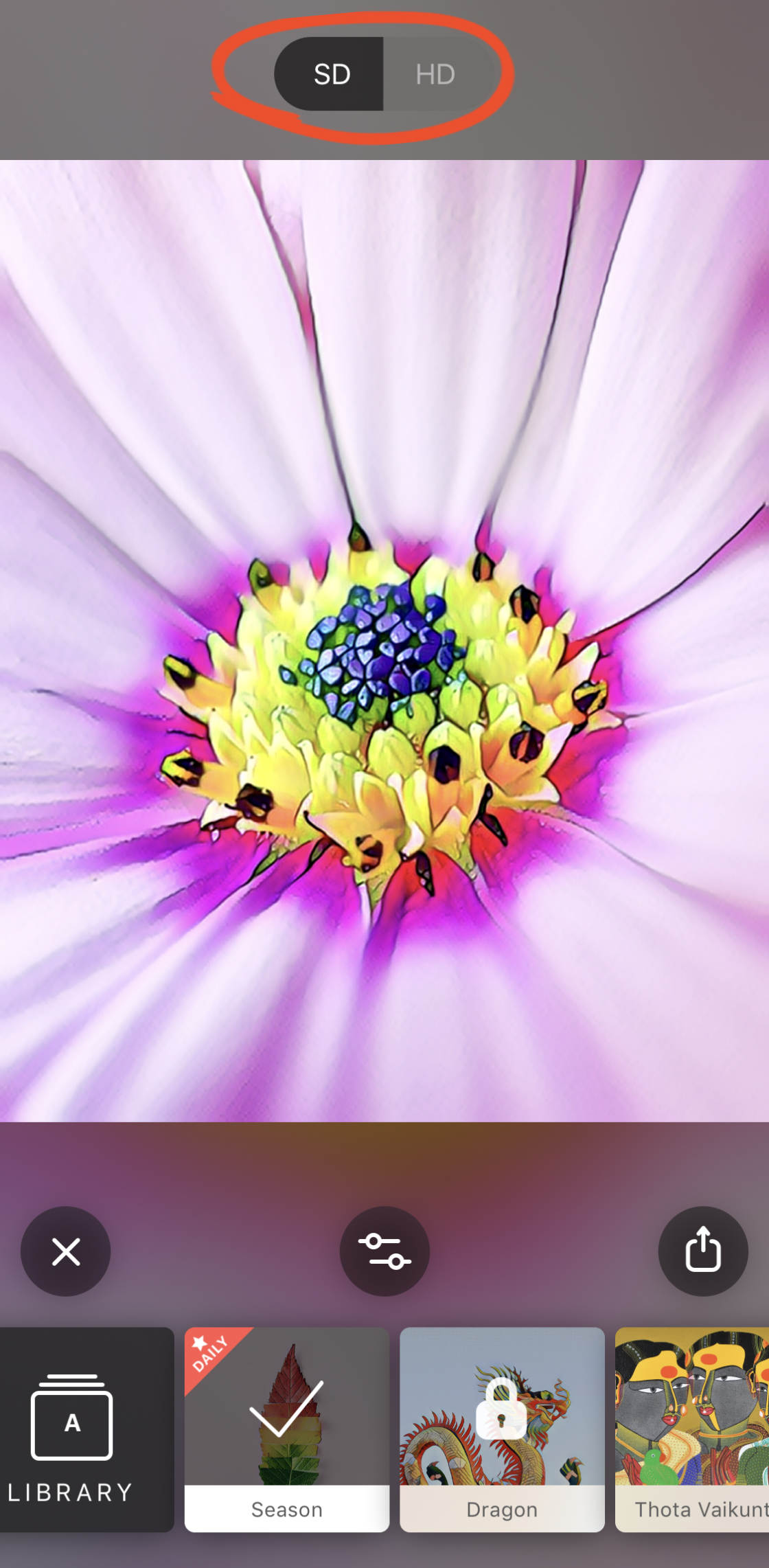

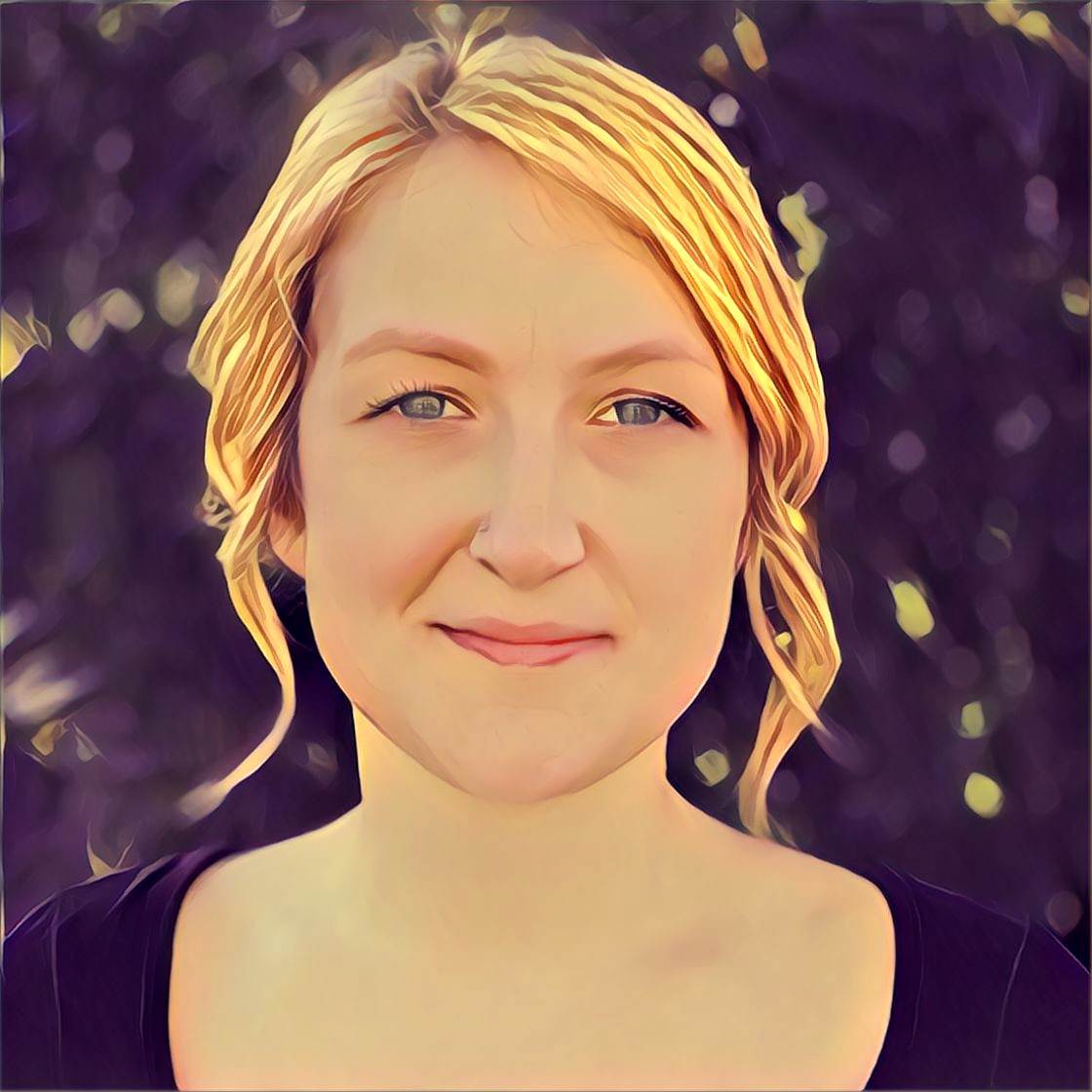
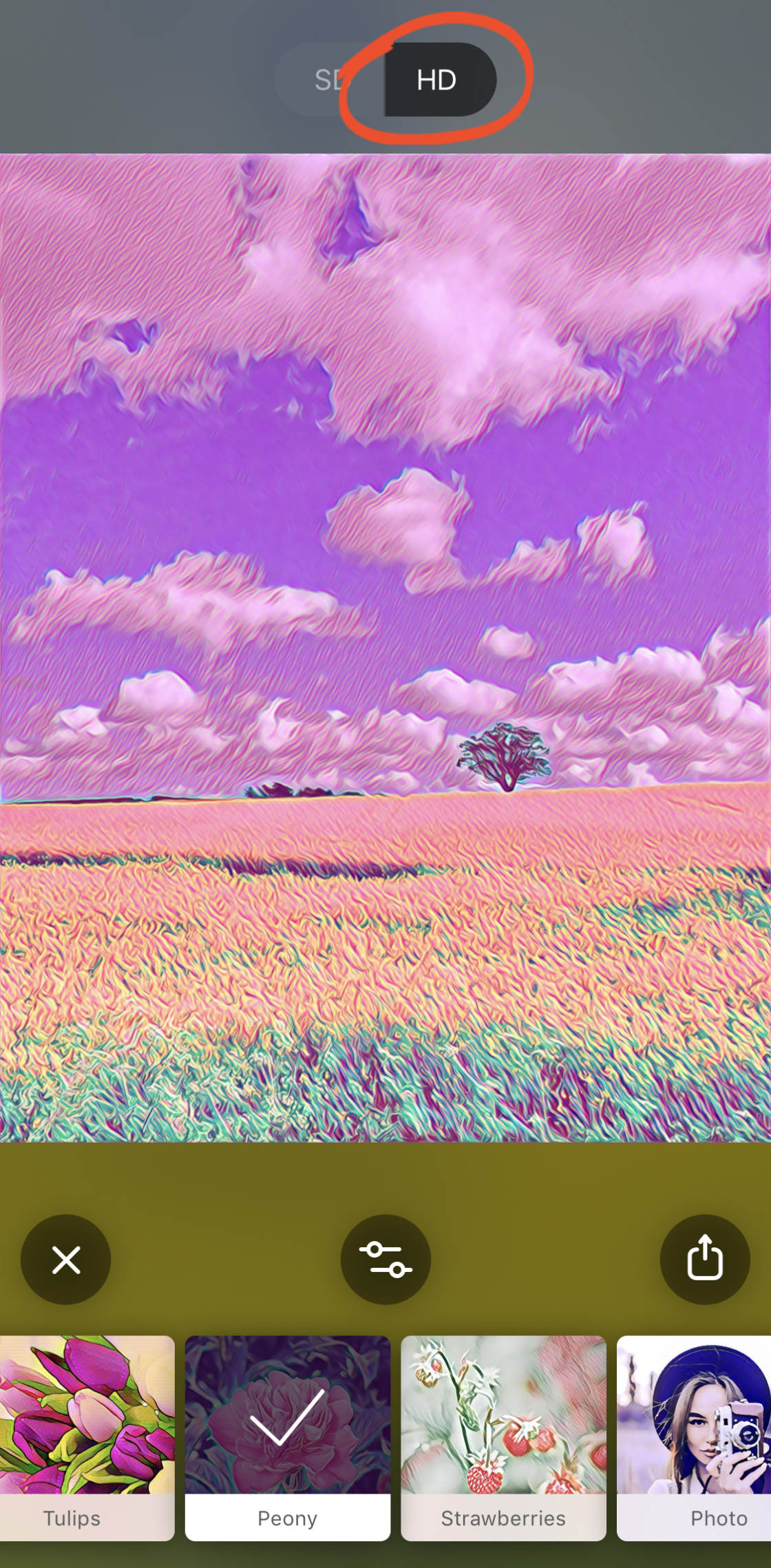
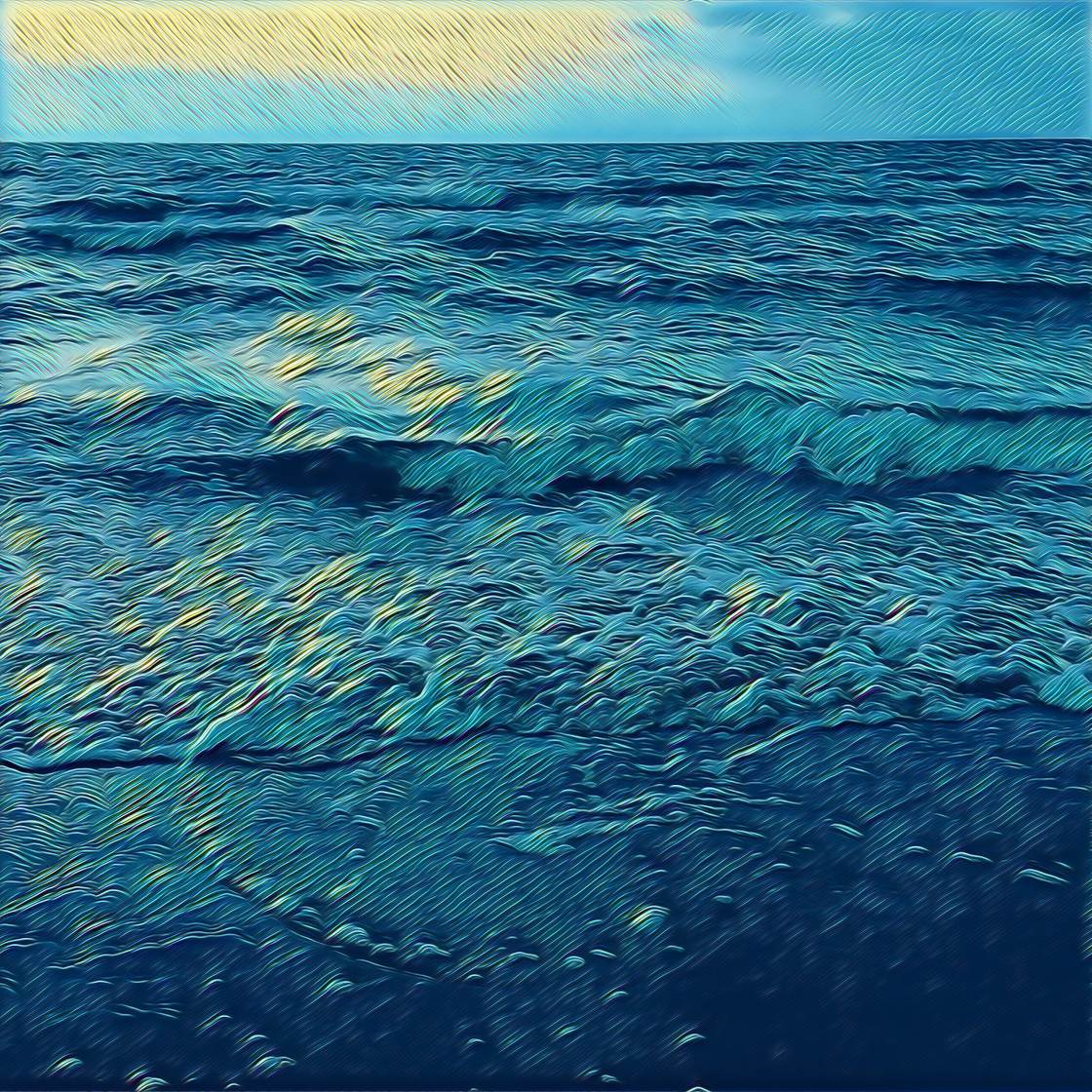


![Install Stock ROM On OWWO Carnival 6 [Official Firmware]](../wp-content/uploads/2019/09/Cara-Memasang-Stock-ROM-Di-OWWO-Carnival-6-Official-Firmware.jpg)

